I. Phần mềm độc hại là gì?
Thông báo về phần mềm độc hại trên tài khoản quảng cáo của bạn có nghĩa là URL của trang web mà bạn đặt làm trang đích trên Google Ads có phần mềm độc hại. Do đó, Google đã chọn không hiển thị trang web bị nhiễm cho người dùng trên nền tảng của mình.Phần mềm độc hại Google Ads là những phần mềm hoặc ứng dụng bị nhiễm virus, phần mềm gián điệp, bảo mật lừa đảo, các chương trình hoặc ứng dụng độc hại khác. Những phần mềm độc hại này mục đích tạo ra các quảng cáo có tính chất gian lận hoặc hành vi lừa đảo và có thể gây hại cho người dùng khi truy cập vào các trang web không an toàn hoặc tải xuống các tin độc hại.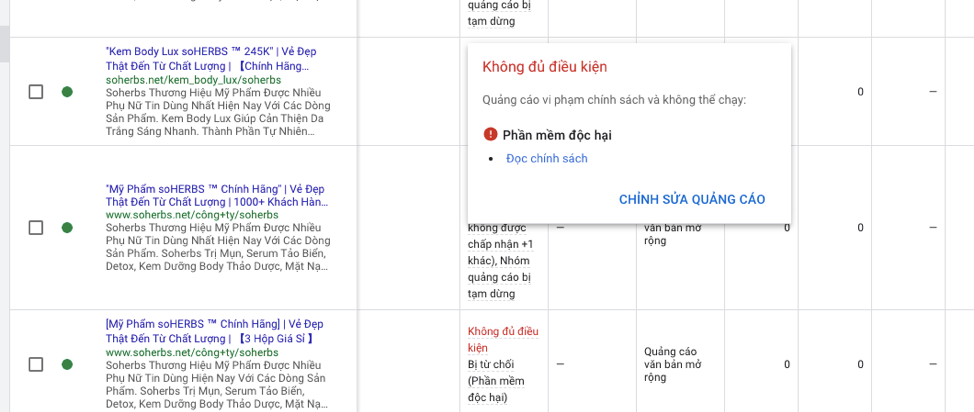
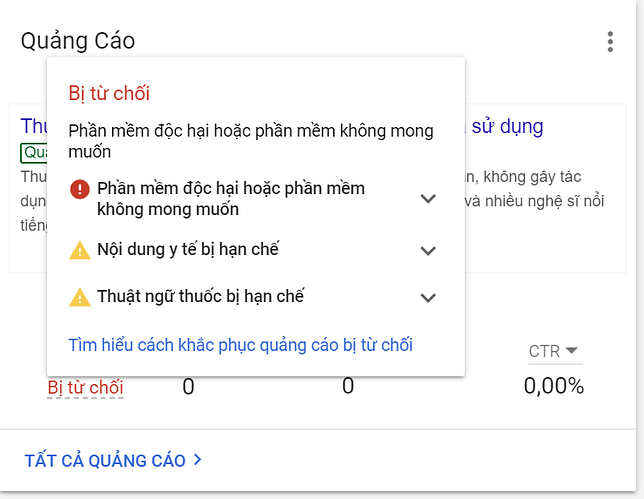
II. Cách xử lý phần mềm độc hại
A. Xác định phần mềm độc hại
Đầu tiên các bạn cần phải xác định được cụ thể là thành phần, hay url nào trên website bị Google Ads cảnh báo độc hại, thì chúng ta mới nắm được thông tin để xử lý. Và dưới đây là một số cách để bạn có thể xác định được vấn đề:Cách 1: Kiểm tra các thay đổi trang web gần đây
Bạn cần kiểm tra xem thời gian gần đây có cài đặt hay chỉnh sửa gì liên quan đến cấu trúc của website hay không. Các thay đổi liên quan đến Core CMS , Code, Plugin, Theme được thực hiện gần hoặc trước ngày quảng cáo của bạn bị từ chối. Việc này tuy không xác định được chính xác nội dung độc hại, nhưng sẽ giúp chúng ta dễ dàng phân vùng được phạm vi cần xử lý.Cách 2: Sử dụng Google Search Console để kiểm tra cảnh báo
Google Ads sử dụng Google Search Console làm cơ sở cho dữ liệu bảo mật của mọi trang web. Nếu bạn đã khai báo Google Search Console thì hãy đăng nhập vào đó:Truy cập Google Search Console >> Bảo mật và thao tác thủ công >> Vấn đề bảo mật Nếu nhận được cảnh báo "Không phát hiện thấy vấn đề nào" thì bạn có thể bỏ qua bước này và làm theo tiếp Cách 3 .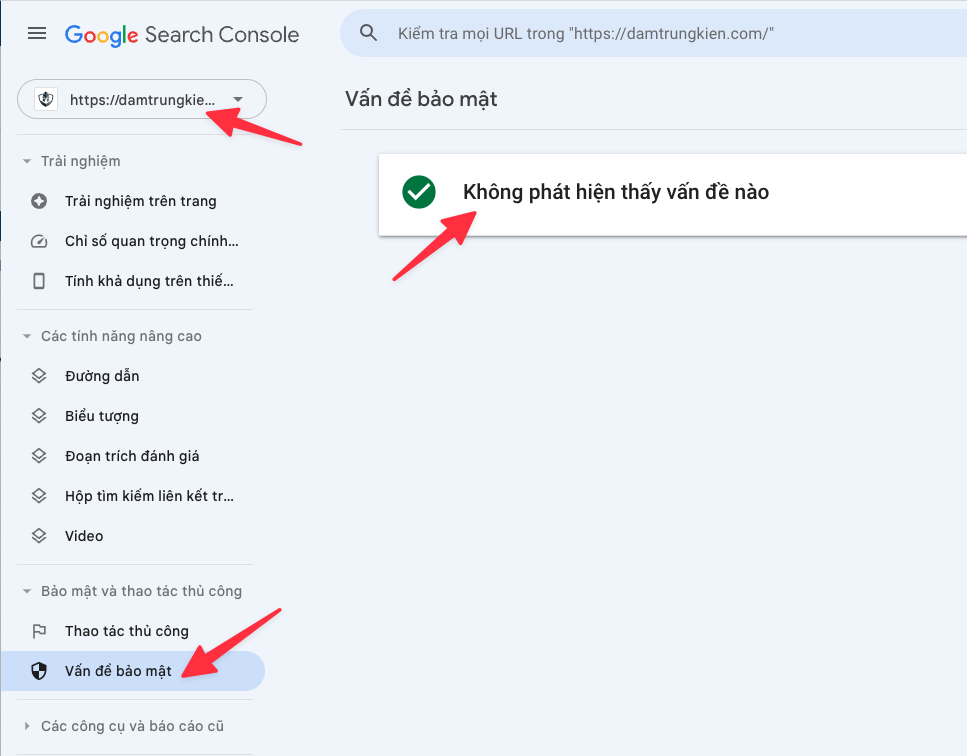
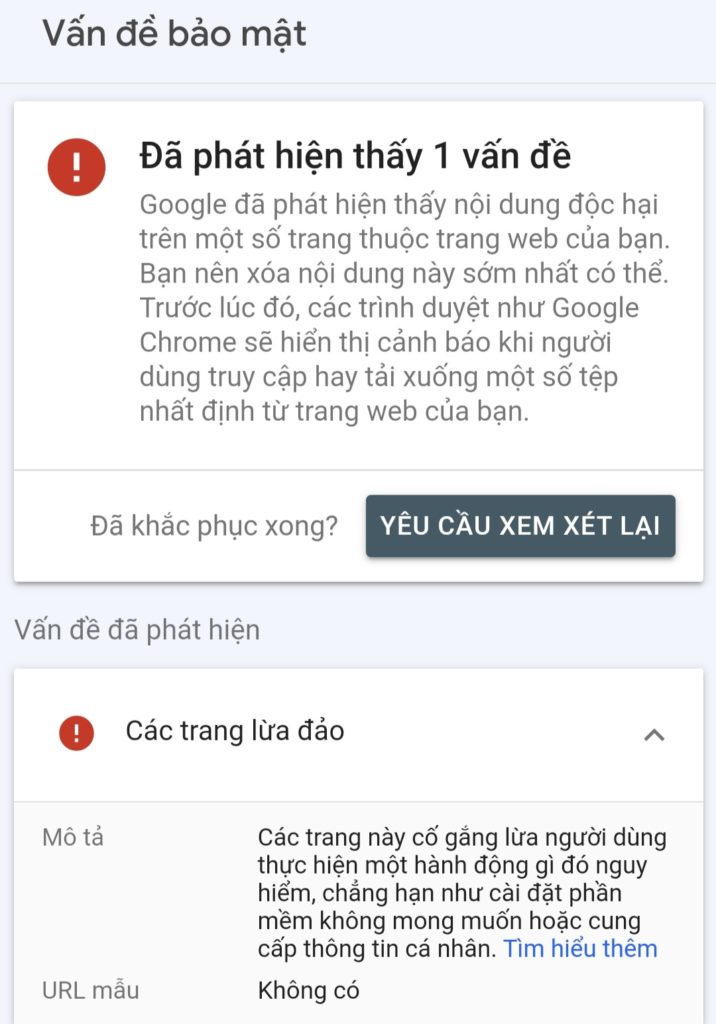
Cách 3: Liên hệ bộ phận hỗ trợ Google Ads
- Liên hệ trực tiếp qua Hotline
- Liên hệ qua Email
Bước 1:
Vào “Trợ giúp” -> “Liên hệ với chúng tôi” -> Điền nội dung thông tin cần trợ giúp -> Bước tiếp theo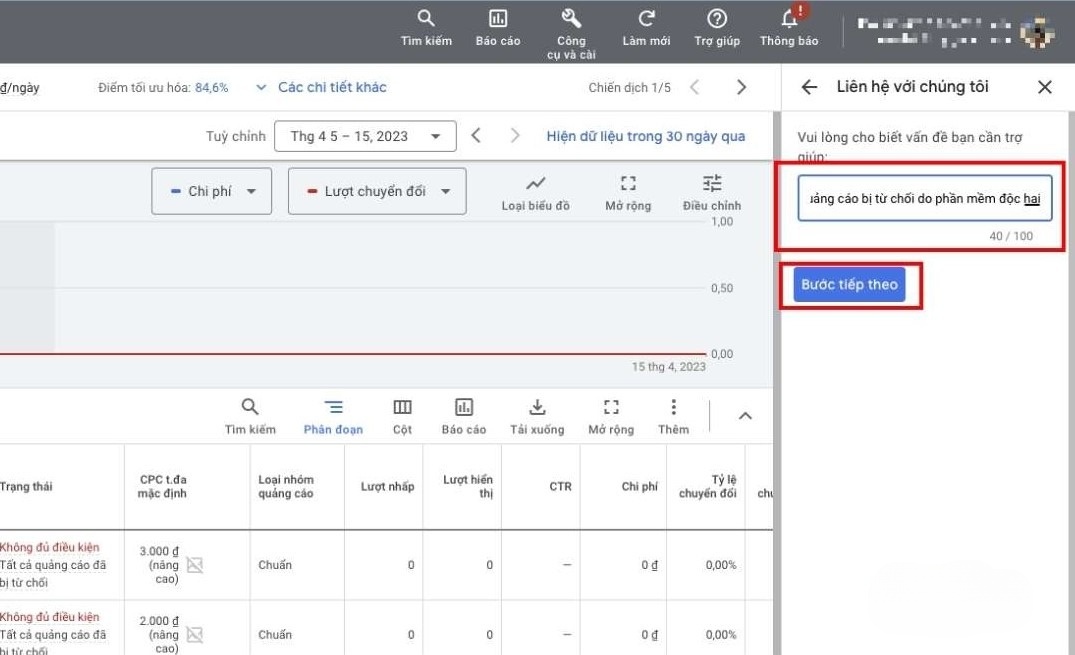
Bước 2:
Chọn tài khoản cần hỗ trợ xử lý. Tại giao diện “ Liên hệ với chúng tôi ”, bạn cần chọn một mã để nhập vào yêu cầu Google Ads kiểm tra lại -> Chọn "Email "Bước 3:
Các bước điền thông tin yêu cầu nhận hỗ trợ, cần điền đầy đủ các nội dung như sau:- Tên liên hệ
- Email liên hệ
- Mã email đăng nhập tài khoản
- Tên chiến dịch
- Lựa chọn ngôn ngữ là “Tiếng Việt”
Bước 4:
Khoảng 5-7 ngày sau, bạn sẽ nhận được Email hướng dẫn cách khắc phục và thông báo thời gian trả kết quả Google tương tự như hình.B. Kiểm tra và xử lý phần mềm độc hại trên website
Sau khi đã xác định được nội dung bị Google Ads cảnh báo phần mềm độc hại, các bạn cần tiến hành xử lý và gỡ bỏ các nội dung đó. Dưới đây là một số cách bạn có thể tham khảo để xử lý website của mình.- Hướng dẫn cài lại WordPress khi bị nhiễm mã độc
- Hướng dẫn xử lý website bị Google cảnh báo nguy hiểm
III. Yêu cầu xem xét lại quảng cáo
Sau khi đã xử lý xong phần mềm độc hại trên website thì việc tiếp theo bạn cần làm là Yêu cầu xem xét lại chiến dịch quảng cáo. Trường hợp gửi lại quảng cáo cách làm như sau:- Di chuyển tới Tab quảng cáo muốn gửi lại và click biểu tượng bút chì để chỉnh sửa mẫu quảng cáo.
- Sau khi chỉnh sửa xong nhấp gửi quảng cáo. Nên nhớ khi thực hiện bất kỳ hoạt động thay đổi nào hãy nhấp vào “Lưu phiên bản mới“.
Kết luận
Nhìn chung chiến dịch quảng cáo bị từ chối do phần mềm độc hại Google Ads không phải là điều hiếm gặp. Tuy nhiên bằng cách xử lý và bảo vệ trang web như ở trên chúng tôi chia sẻ, bạn có thể xử lý được vấn đề này một cách hiệu quả. Hãy áp dụng ngay các bước làm và chúc bạn thành công!.5/5 - (1 vote)

